當編輯三維實體時,可利用【切斜面】命令將孔、槽等特征沿矢量方向,并指定特定的角度進行切斜操作,從而創建拔模的效果,下面將具體介紹使用CAD三維傾斜面的步驟和方法。
調用【切斜面】命令有如下幾種常用方法。
功能區:單擊【實體編輯】面板上的【傾斜面】按鈕
工具欄:單擊【實體編輯】工具欄上的【傾斜面】按鈕
菜單欄:執行【修改】>【實體編輯】>【傾斜面】命令
執行以上方法后,在【繪圖區】選擇要切斜的面,并指定切斜面參照軸線的基點和另一端點,然后輸入傾斜角度,按回車鍵或單擊鼠標右鍵即可完成切斜實體面操作,如圖1
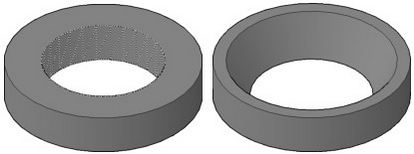
圖1
【實戰】切斜實體面
命令:_solidedit
實體編輯自動檢查:SOLIDCHECK=1
輸入實體編輯選項[面(F)/邊(E)/體(B)/放棄(U)/退出(X)]<退出>:_face
輸入面編輯選項[拉伸(E)/移動(M)/旋轉(R)/偏移(O)/傾斜(T)/刪除(D)]<退出>:_taper //調用【傾斜面】命令
選擇面或[放棄(U)/刪除(R)]:找到一個面。 //選擇要傾斜的面
選擇面或[放棄(U)/刪除(R)/全部(ALL)]: //單擊右鍵結束選擇
指定基點:
指定沿傾斜軸的另一個點: //依次選擇上下兩圓的圓心,如圖2所示
指定傾斜角度為-10 //輸入傾斜角度
已開始實體校驗。
已完成實體校驗。
輸入面編輯選項
[拉伸(E)/移動(M)/旋轉(R)/偏移(O)/傾斜(T)/刪除(D)>: //按回車鍵或Esc鍵結束操作
3 通過以上操作即可完成傾斜面的操作,效果如圖3所示。
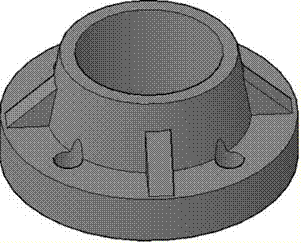
圖2
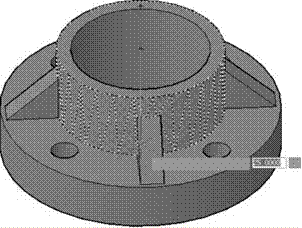
圖3
提示:在執行傾斜面時傾斜的方向,由選擇的基點和第二點的順序決定,并且輸入正角度則向內傾斜,負角度則向外傾斜,不能使用過大角度值,以上就是使用CAD三維傾斜面的步驟和方法啦,趕緊動手試試吧。

2023-11-09

2023-11-09

2023-11-09

2023-11-09

2023-11-08

2023-11-07

2023-11-07

2023-11-07

2023-11-06

2023-11-06

2023-11-03

2023-11-03
